Содржина
InDesign е апликација за распоред на страници, но доаѓа со збир на едноставни алатки за векторско цртање кои можат да бидат корисни во широк опсег на околности.
Понекогаш, нема смисла да се вчита Illustrator само за да се нацрта основна форма, а можете малку да го насочите работниот тек со користење на InDesign за многу мали задачи за цртање.
Се разбира, InDesign никогаш нема да го замени Adobe Illustrator како апликација за векторско цртање, но сепак има четири различни начини да се направи едноставна форма на ѕвезда во InDesign.
Еве како да ги користите во вашиот следен проект!
Метод 1: Правење ѕвезди со алатката Polygon
Најбрзиот начин да се направи ѕвезда во InDesign е да се користи Полигон Алатка . Ако досега не сте налетале на оваа алатка, не се чувствувајте лошо - таа е вгнездена под Rectangle Tool во панелот Tools , и не дури и да има своја кратенка на тастатура.
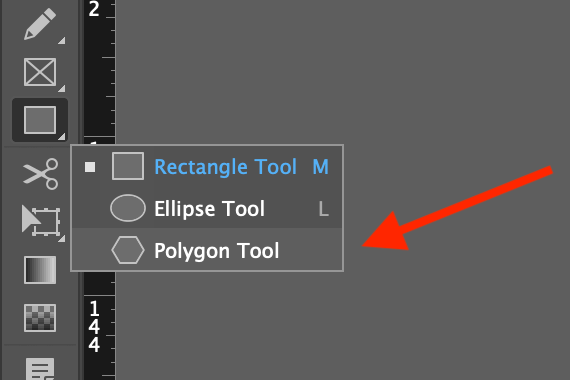
За да пристапите до неа, кликнете со десното копче или кликнете и задржете на иконата Алатка правоаголник во панелот Алатки . Појавното мени ќе ги прикаже другите алатки кои се вгнездени на истото место. Кликнете Алатка за полигон во менито што се појавува за да ја активирате.
Откако алатката е активна, кликнете двапати на иконата Алатка за полигон во таблата Алатки за да се отвори прозорецот за дијалог Поставки за полигон . Ова ви овозможува да го приспособите бројот на страни за вашиот полигон, како и процентот на вметнување ѕвезда.
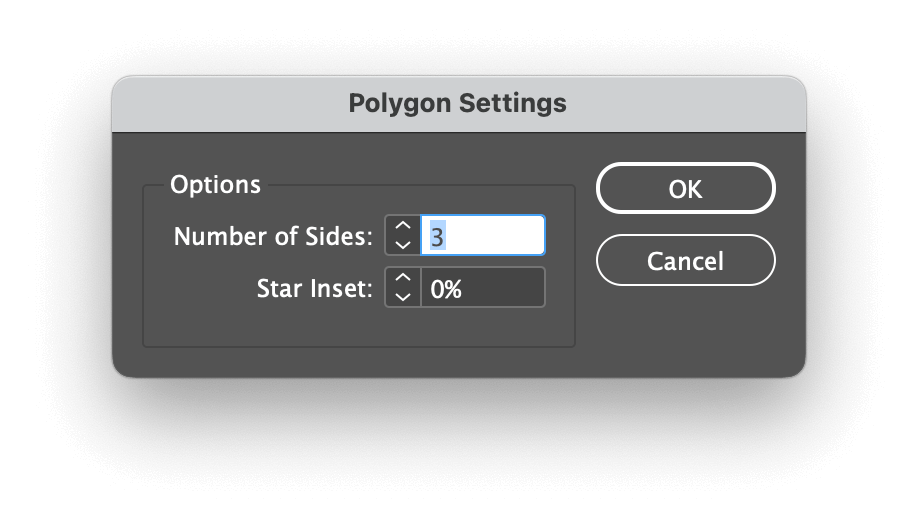
Како што стеверојатно погодивте, процентот Star Inset го контролира обликот на вашата ѕвезда со создавање на вметната точка долж секоја од страните на полигонот.

За да креирате основна ѕвезда со пет крака, поставете Број на страни на 5 и поставете Внеси ѕвезда на 53% , потоа кликнете на копчето OK .
Кликнете и повлечете каде било на вашата страница за да ја нацртате вашата петкрака ѕвезда. Можете да го држите копчето Shift додека го влечете за да ги задржите еднакви ширината и висината на ѕвездата.
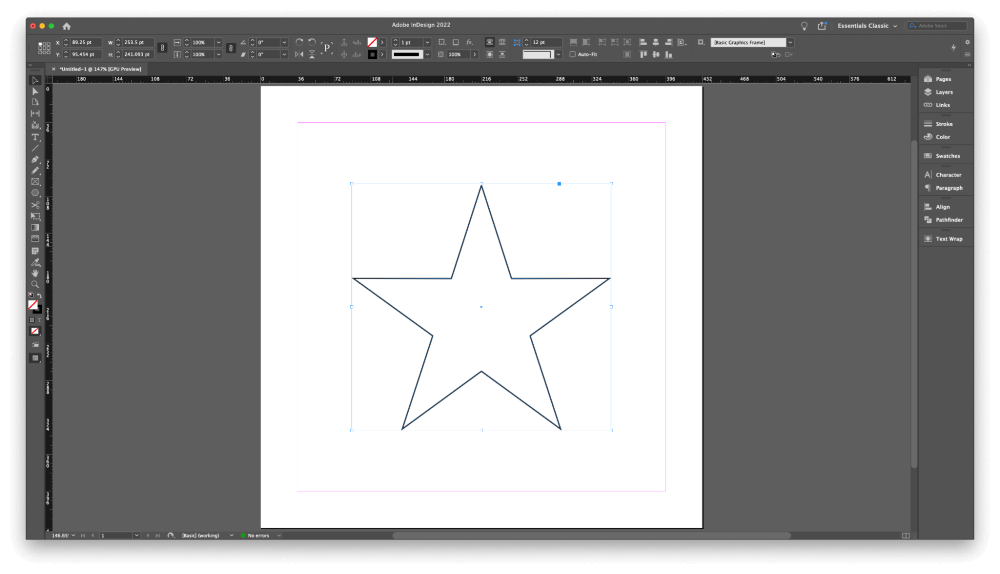
Можете да ја прилагодите конфигурацијата на вашите ѕвезди во секое време со двоен клик на иконата Polygon Tool и менување на поставките таму. Бројот на страни секогаш ќе одговара на бројот на точки на вашата ѕвезда, а различните проценти Вметнати ѕвезди можат да направат голема разлика во конечниот облик на вашата ѕвезда.
Откако ќе нацртате ѕвезда, можете да ја уредувате како и секоја друга векторска форма со помош на алатката Директен избор , како и алатката Пен и поврзаната алатки за прицврстување точка.
Метод 2: Цртање ѕвезди во слободна форма со алатката за пенкало
Ако претпочитате послободен пристап кон ѕвездите, можете рачно да нацртате ѕвезда со алатката Пен . Алатката Pen е можеби единствената универзална алатка во сите апликации за цртање на Adobe и работи на ист начин во секоја ситуација.

Префрлете се на алатката Pen користејќи го панелот Алатки или кратенката на тастатурата P . Кликнете каде било да поставитепрвата точка на прицврстување на вашата ѕвезда и потоа кликнете повторно за да поставите втора точка на прицврстување и автоматски повлечете совршено права линија помеѓу двете.
Ако сакате да додадете крива, можете да кликнете и влечете кога додавате нова точка на прицврстување и потоа да се вратите за да ја приспособите подоцна.
Продолжете со кликнување со алатката Пен додека не ја завршите ѕвездата, но запомнете дека ќе треба да го затворите контурите за да се смета за форма наместо линија.
Како и со сите други векторски форми, можете исто така да ги репозиционирате точките за прицврстување и да ги прилагодите кривите со помош на алатката Директен избор .
Метод 3: Претворете што било во ѕвезда
Една од најнекористените алатки во InDesign е панелот Pathfinder . Ако веќе не е дел од вашиот работен простор, можете да го активирате панелот со отворање на менито Прозорец , избирајќи го Објектот & Распоред на подменито и кликнување на Пронаоѓач на патеки .
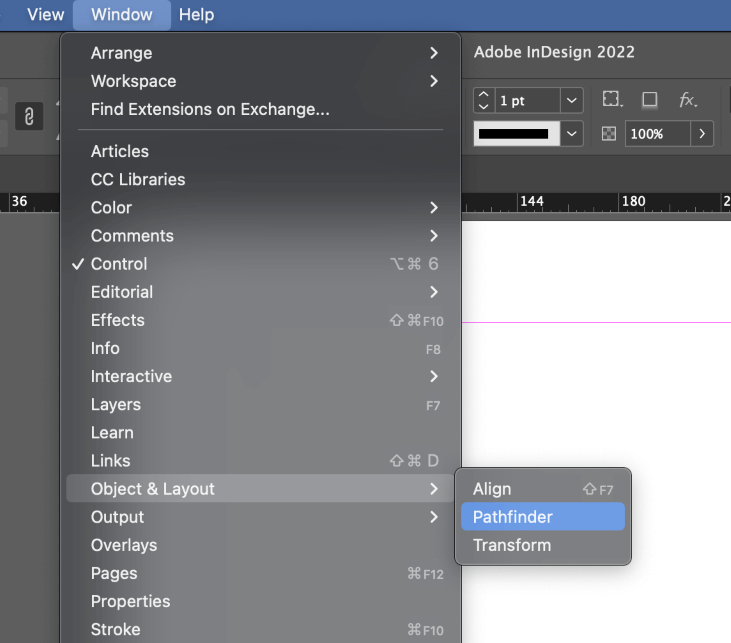
Панелот Pathfinder има уникатна карактеристика што ви овозможува веднаш да конвертирате која било векторска форма во ѕвезда - дури и маските за отсекување во текстуалните рамки!
Прво, ќе треба да се уверите дека Алатката Polygon е веќе конфигурирана со вашите избрани поставки. Кликнете со десното копче на Алатката правоаголник , изберете Полигон Алатка од скокачкото мени и потоа кликнете двапати на иконата за да го отворите Полигонот <Прозорец 4>Поставки . Прилагодете ги поставките на начинот на кој виесакате, а потоа кликнете OK .

Следно, префрлете се на алатката Избор и изберете го објектот што сакате да го претворите во ѕвезда. Потоа едноставно кликнете на копчето Конвертирај во многуаголник во панелот Пронаоѓач на патеки и ќе ги примени вашите тековни поставки на алатката за полигон на избраниот објект!
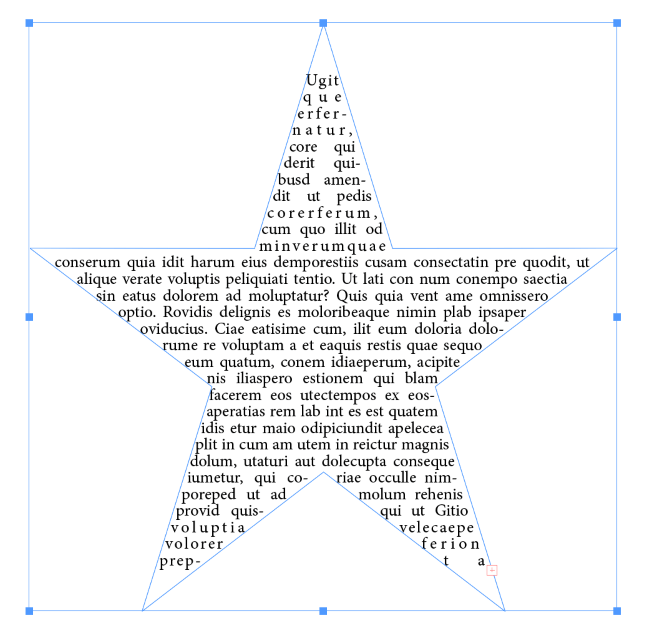
Вие' Ќе мора внимателно да ги избирате поставките за фонтот, но можеби ќе можете да го направите да работи и со рамка за текст!
Метод 4: Користете глифи за да создадете специјални ѕвезди
Бидејќи сите фонтови во InDesign се третираат како вектори, можете да користите кој било од знаците со ѕвезди во кој било фонт како векторска форма.
За да започнете, префрлете се на алатката Type користејќи го панелот Tools или кратенката на тастатурата T , потоа кликнете и повлечете за да креирате мала текстуална рамка. Големината на рамката не е важна бидејќи ѕвездата нема долго да остане во формат на текст. Во таблата Контрола или таблата Карактери , изберете го фонтот што сакате да го користите.
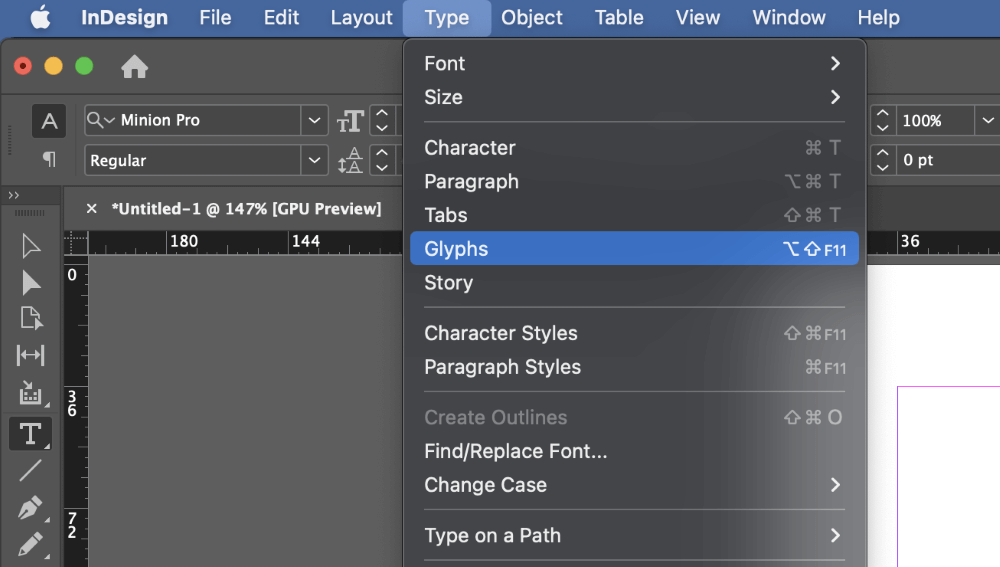
Следно, отворете го менито Type и изберете Glyphs . Можете исто така да ја користите кратенката на тастатурата Опција + Shift + F11 (користете Alt + Shift + F11 ако сте на компјутер). Ако таблата Glyphs е празна, тоа е затоа што прво сте заборавиле да изберете фонт!

Во спротивно, треба да видите список со сите знаци во избраниот фонт. Можете да ја користите лентата за пребарување за да внесете клучен збор, иакоможеби ќе имате подобра среќа кога визуелно прелистувате. Пребарувањето за „ѕвезда“ или „ѕвездичка“ исто така може да биде корисно.
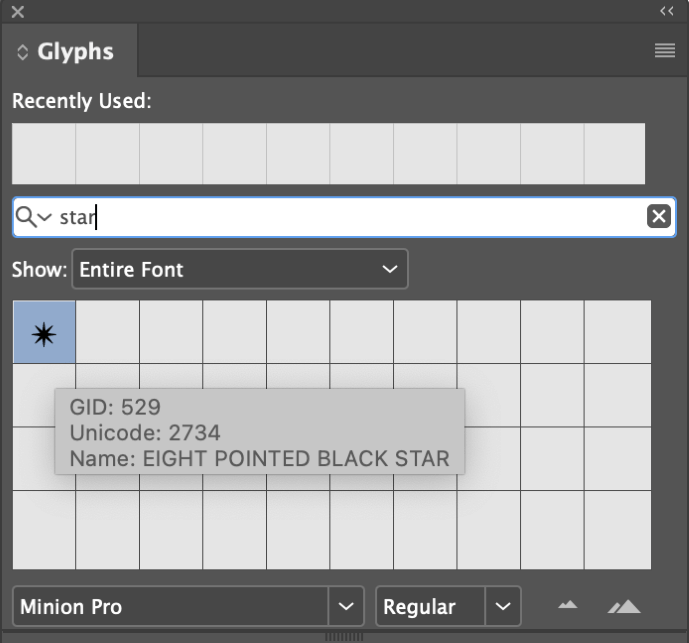
Откако ќе најдете ѕвездена глифка што сакате да ја користите, кликнете двапати на записот и таа ќе биде вметната во вашата текстуална рамка.
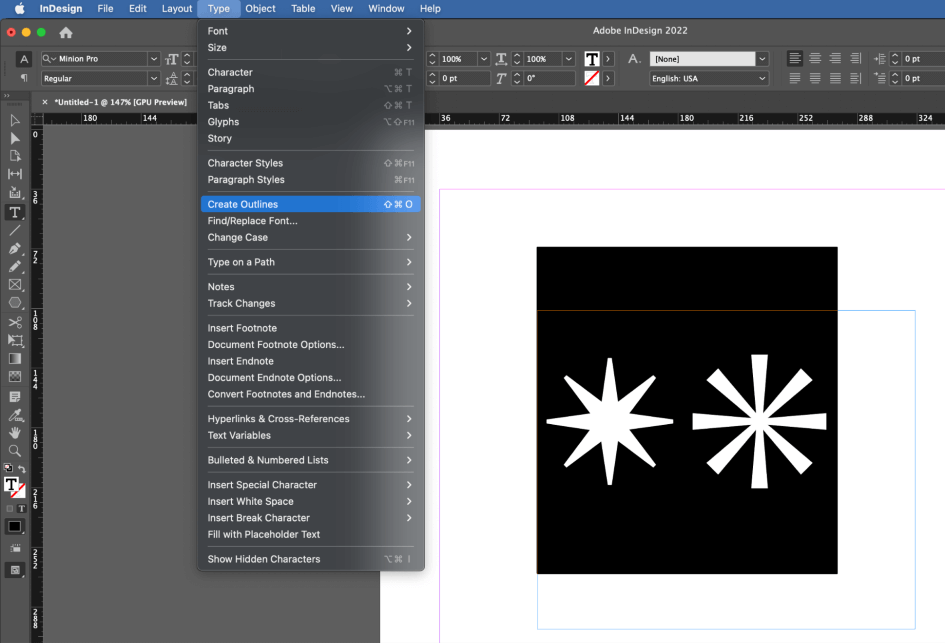
Користење на Внесете ја алатката , изберете ја ѕвездената глифка што штотуку ја додадовте, потоа отворете го менито Тип и изберете Креирај контури . Можете исто така да ја користите кратенката на тастатурата Command + Shift + O (користете Ctrl + Shift + O ако сте на компјутер).

Глифот ќе се претвори во векторска форма и веќе нема да може да се уредува со алатката Type . Сепак, сè уште е содржан во постоечката текстуална рамка, но можете да ги Исечете и Залепите формите за да ги отстраните од рамката.
Ако треба дополнително да ја приспособите формата, можете да ја уредувате со помош на алатката Директен избор и алатката Пенкало. Можете исто така да примените какви било бои за пополнување и/или удари што можеби ги сакате, или можете дури и да ги претворите во рамка за слика!
Завршен збор
Имајќи предвид дека InDesign не е програма за цртање, има изненадувачки број на различни начини да се направи форма на ѕвезда - и сега ги знаете сите! Само запомнете дека иако InDesign е многу флексибилен, не може да замени посветена апликација за векторско цртање како Illustrator.
Среќен цртеж!

